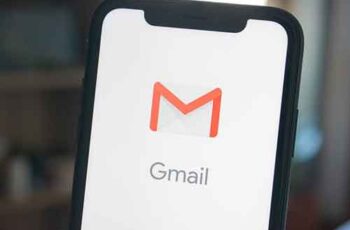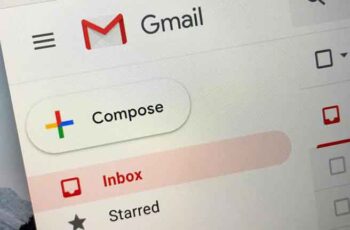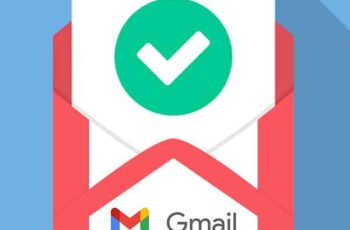
Como encontrar a pasta Spam do Gmail e evitar que os e-mails vão para o Spam. É importante verificar a pasta Spam no Gmail para quaisquer e-mails importantes que possam ter sido enviados para lá.
Onde está a pasta de spam no Gmail? Você pode encontrar a pasta de spam do Gmail na barra lateral esquerda na área de trabalho ou no menu de três linhas no celular. Na pasta Spam, você pode excluir mensagens individuais ou excluí-las em massa, se desejar. Para evitar que as mensagens acabem na pasta de spam, você pode denunciá-las como não sendo spam ou criar um filtro.
A pasta Spam pode ser uma ferramenta útil, e as mensagens indesejadas no Gmail são excluídas automaticamente após 30 dias. Mas, às vezes, mensagens importantes vão para lá por acidente, então é uma boa ideia verificar a pasta periodicamente e evitar que esses e-mails entrem na pasta Spam. Veja como encontrar e usar a pasta Spam do Gmail em seu computador ou celular.
Como encontrar a pasta de spam do Gmail na área de trabalho
- Abra o Gmail em qualquer navegador de internet no seu Mac ou PC.
- Na barra lateral esquerda você verá todas as suas pastas, incluindo as Correspondência recebida em geral. Role para baixo se necessário e selecione Mais.
- Clique na pasta Spam. Isso será rotulado com um ícone de ponto de exclamação dentro de um octógono.
- Todas as mensagens atualmente marcadas como spam serão exibidas nesta pasta. Estes serão excluídos automaticamente após 30 dias.
Como encontrar a pasta de spam do Gmail no aplicativo para dispositivos móveis
- Abra o aplicativo Gmail no seu iPhone, iPad ou dispositivo Android.
- Selecione osícone de três linhas no canto superior esquerdo para abrir o menu principal.
- Role para baixo se necessário e toque em Spam.
- Suas mensagens de spam aparecerão nessa pasta.
Como evitar que e-mails acabem na pasta Spam
Você pode denunciar e-mails como não sendo spam ou definir um filtro para impedir que as mensagens entrem na pasta de spam.
Como ativar o tema escuro do Gmail
Denunciar e-mails como "não spam"
- Acesse o site do Gmail em um Mac ou PC ou abra o aplicativo Gmail em seu telefone e faça login em sua conta, se necessário.
- Vá para a pasta Spam e abra o e-mail que deseja mover para sua caixa de correio principal.
- Selecione Denunciar como não spam na parte superior da mensagem, independentemente de você estar usando o site para computador ou o aplicativo para dispositivos móveis.
- Se esta caixa não aparecer no seu celular, toque em i três pontos no canto superior direito e selecione Não é spam.
Alguns e-mails depois, isso também ensinará o Gmail a não marcar mensagens como essa como spam no futuro.
Definir um filtro
- Abra o e-mail desejado.
- Clique em três pontos no canto superior direito do e-mail.
- Selecione Filtrar mensagens como esta.
- Defina os parâmetros do filtro e selecione Criar filtro.
Você terá a possibilidade de filtrar por remetente, assunto, palavras-chave, palavras que não estão contidas na mensagem, tamanho e status do anexo.
Leitura:
- Como marcar todos os e-mails como lidos no Gmail
- Como esvaziar automaticamente a lixeira no Gmail
- Como bloquear e-mails no Gmail
- Como criar pastas no Gmail
- Como sincronizar sua conta do Outlook com o Gmail